Omiga più è un add-on che a prima vista potrebbe sembrare abbastanza utile. L'applicazione offre molte funzioni pratiche per l'ottimizzazione del desktop, quali mostrare e nascondere delle icone non utilizzate e la creazione di griglie per l'organizzazione voce. Anche se non un virus, Omiga più è considerato un programma potenzialmente indesiderato, grazie alla sua capacità di attaccarsi alla corrente del browser dopo l'installazione e modificare le impostazioni del browser, cambiando il motore di ricerca predefinito in isearch.omiga-plus.com. Il programma potrebbe aprire una backdoor sul PC dell'utente, trasformandolo così in un facile bersaglio per gli hacker’ attacchi.

Sommario minaccia
| Nome | Omiga.Plus.PUP |
| Tipo | Adware, PUP, Aggiungi su |
| breve descrizione | Ogni applicazione browser del computer potrebbe ottenere colpite. L'add-on può causare molte pubblicità. |
| Sintomi | Potresti assistere a molti reindirizzamenti, truffe, pubblicità e contenuti anche dannoso, ad esempio cercando di scareware costringerà a comprare un prodotto che in realtà non c'è bisogno. |
| Metodo di distribuzione | Installazioni freeware, pacchetti in bundle |
| Detection Tool |
Verifica se il tuo sistema è stato interessato da malware
Scarica
Strumento di rimozione malware
|
| Esperienza utente | Iscriviti alla nostra Forum per discutere Omiga.Plus.PUP. |

Omiga.Plus.PUP – Modi di distribuzione
Omiga Plus può essere scaricato direttamente dal suo sito ufficiale, ma può anche essere distribuito attraverso freeware o shareware download, come ad esempio la creazione di PDF, lettori video, etc. Il programma antivirus sul PC dell'utente potrebbe non riconoscerlo come una minaccia perché l'applicazione viene scaricata insieme ad altri programmi legittimi.
Una volta installato l'add-on si attacca al browser corrente e cambia la home page predefinita e provider di ricerca a Isearch.omiga-plus.com. Omiga Plus è compatibile con vari browser – Google Chrome, Internet Explorer, Mozilla Firefox, etc.
L'applicazione visualizza i risultati di ricerca aggiuntivi supportati, pop-up e banner pubblicitari. Si inizia anche il reindirizzamento a siti sconosciuti e potenzialmente pericolosi. Sebbene Omiga Plus non è un virus, è associato con ulteriori minacce alla sicurezza del computer, perché non controlla l'affidabilità dei siti che vi reindirizza a, che può rendere il tuo PC vulnerabile a minacce alla sicurezza più gravi. Omiga Plus è noto per modificare provider di ricerca e ambiente home page in modo tale che rende ogni tentativo di modificare la home page senza successo.
L'add-on ha lo stesso modello di lavoro come browser hijacker, Come Qone8, Qvo6, etc. Ciò porta alla conclusione che c'è sempre la possibilità che Omiga Inoltre può raccogliere informazioni sulle vostre attività di navigazione e fornire alle parti interessate.
Sintomi di Omiga più
- può modificare i file di sistema durante l'installazione
- può impostare Isearch.omiga-plus.com come motore di ricerca predefinito
- potrebbe aprire Isearch.omiga-plus.com come una nuova scheda del browser senza l'autorizzazione dell'utente
- inizia il reindirizzamento a siti sconosciuti e potenzialmente pericolosi
Assicurati di saperne di più sul file eseguibile del PUP noto come Omiga-plus.exe.

Omiga Plus - come rimuoverlo?
Molti utenti segnalano che i loro tentativi di rimuovere l'applicazione dal pannello di controllo non hanno avuto successo. Cercando di eliminarlo come browser predefinito dalle impostazioni del browser, inoltre, non ha avuto il risultato atteso. Reinstallare il browser potrebbe non essere un metodo sufficiente a rendere il Omiga più add-on scompaiono dal computer.
Se si desidera rimuovere manualmente, sarà necessario ripristinare le scorciatoie del browser perché il programma li altera dopo l'installazione. Tuttavia, la rimozione manuale può essere piuttosto complicata per l'utente inesperto, è per questo che gli esperti raccomandano l'uso di uno strumento di rilevamento e rimozione anti-malware adeguata.
Spy Hunter scanner GRATIS rileva solo la minaccia. Se si desidera che la minaccia da rimuovere automaticamente, è necessario acquistare la versione completa dello strumento di malware.


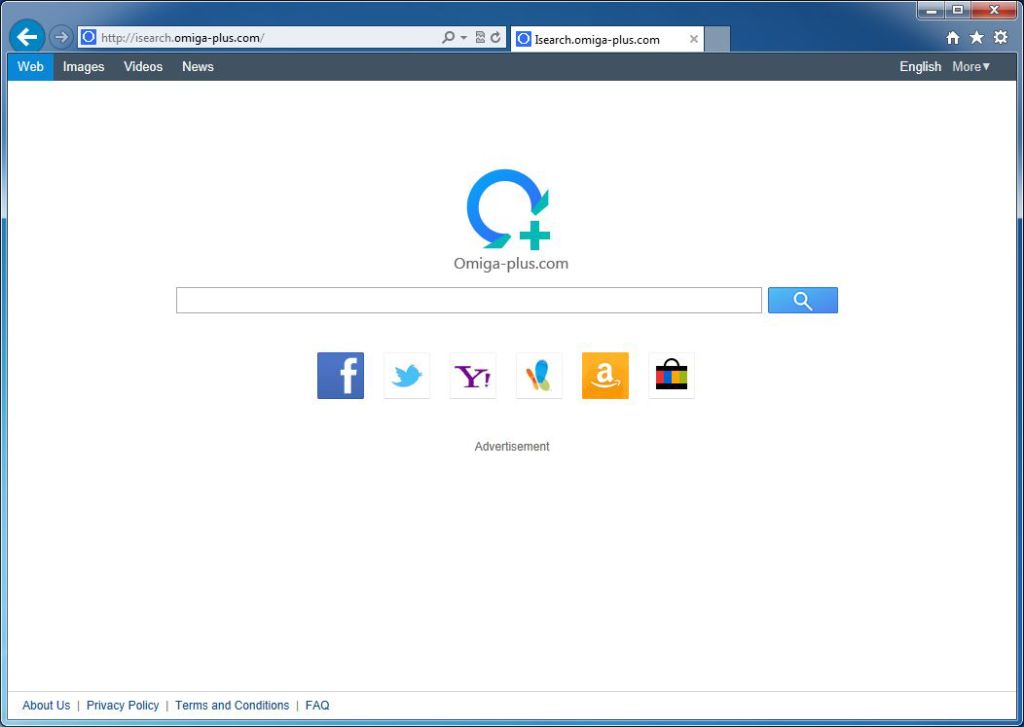















Lascio un commento